CASS地形图数据预处理标准解析
- 格式:doc
- 大小:568.60 KB
- 文档页数:30

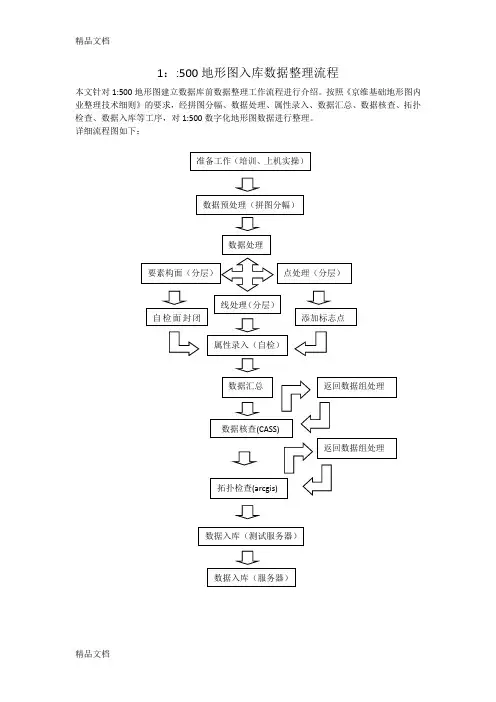
1::500地形图入库数据整理流程本文针对1:500地形图建立数据库前数据整理工作流程进行介绍。
按照《京维基础地形图内业整理技术细则》的要求,经拼图分幅、数据处理、属性录入、数据汇总、数据核查、拓扑检查、数据入库等工序,对1:500数字化地形图数据进行整理。
详细流程图如下:一、准备工作1、培训主要是使员工对入库标准规范、cass处理流程、需要避免的问题等有具体的认知,达到数据能统一指标、统一流程、统一结果的目的。
2、上机实操主要是测试培训的效果,以便为按实操能力对人员进行任务的分配做参考。
二、数据预处理1、资料准备收集项目有关的地形图的所有版本,以最新版作为标准,对每一分块进行简单预处理(伪结点删除,重复实体删除),并对每一分块的图层按规范整理,图层标准命名如下表:2、数据预处理根据项目区域图对收集的地形图进行无缝拼接,构成一个整体,按照规范对其进行分幅。
3、任务分配、时间安排以图幅分单位,进行分配任务;根据任务量,并指定一个可实现的时间。
三、数据处理以图幅为单位,按以下步骤进行地形图数据整理(按照面、点、线进行综合整理)1、要素构面(JMD, SXM, ZBM)一个图层中有点线面三种元素,所以在执行这一步时,首先需将面独立分离成层。
其中只需要对JMD执行这一步骤即可。
构面的方式有以下几种:(1)可应用CASS软件的构面功能,即手动跟踪构面:将断断续续的复合线连接起来构成一个面。
例如:花坛、道路边线、房屋边线等等断开的线,可以通过手动构面,把它们围成的面域构造出来;即搜索封闭房屋:自动搜索某一图层上复合线围成的面域,并把它自动生成房屋面。
(2)原有轨迹复制编辑闭合(3)重新绘制(4)以上三种方法相互结合构面后需要自检:通过运行“面状地物封闭检查”功能实现。
面状地物封闭检查是面状地物入库前所必须进行的步骤。
在此功能下定义“首尾点间限差”,程序自动将没有闭合的面状地物将其首尾强行闭合,当首尾点的距离大于限差,则用新线将首尾点直接相连,否则尾点将并到首点,以达到入库的要求。
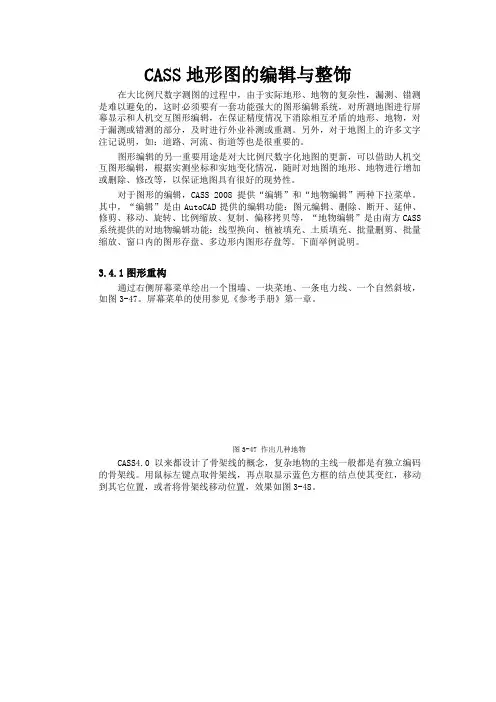
CASS地形图的编辑与整饰在大比例尺数字测图的过程中,由于实际地形、地物的复杂性,漏测、错测是难以避免的,这时必须要有一套功能强大的图形编辑系统,对所测地图进行屏幕显示和人机交互图形编辑,在保证精度情况下消除相互矛盾的地形、地物,对于漏测或错测的部分,及时进行外业补测或重测。
另外,对于地图上的许多文字注记说明,如:道路、河流、街道等也是很重要的。
图形编辑的另一重要用途是对大比例尺数字化地图的更新,可以借助人机交互图形编辑,根据实测坐标和实地变化情况,随时对地图的地形、地物进行增加或删除、修改等,以保证地图具有很好的现势性。
对于图形的编辑,CASS 2008提供“编辑”和“地物编辑”两种下拉菜单。
其中,“编辑”是由AutoCAD提供的编辑功能:图元编辑、删除、断开、延伸、修剪、移动、旋转、比例缩放、复制、偏移拷贝等,“地物编辑”是由南方CASS 系统提供的对地物编辑功能:线型换向、植被填充、土质填充、批量删剪、批量缩放、窗口内的图形存盘、多边形内图形存盘等。
下面举例说明。
3.4.1图形重构通过右侧屏幕菜单绘出一个围墙、一块菜地、一条电力线、一个自然斜坡,如图3-47。
屏幕菜单的使用参见《参考手册》第一章。
图3-47 作出几种地物CASS4.0以来都设计了骨架线的概念,复杂地物的主线一般都是有独立编码的骨架线。
用鼠标左键点取骨架线,再点取显示蓝色方框的结点使其变红,移动到其它位置,或者将骨架线移动位置,效果如图3-48。
图3-48 改变原图骨架线将鼠标移至“地物编辑”菜单项,按左键,选择“图形重构”功能(也可选择左侧工具条的“图形重构”按钮),命令区提示:选择需重构的实体:<重构所有实体>回车表示对所有实体进行重构功能。
此时,原图转化为图3-49。
图3-49 对改变骨架线的实体进行图形重构3.4.2改变比例尺将鼠标移至“文件”菜单项,按左键,选择“打开已有图形”功能,在弹出的窗口中输入“C:\CASS2008\DEMO\STUDY.DWG”,将鼠标移至“打开”按钮,按左键,屏幕上将显示例图STUDY.DWG,如图3-50。

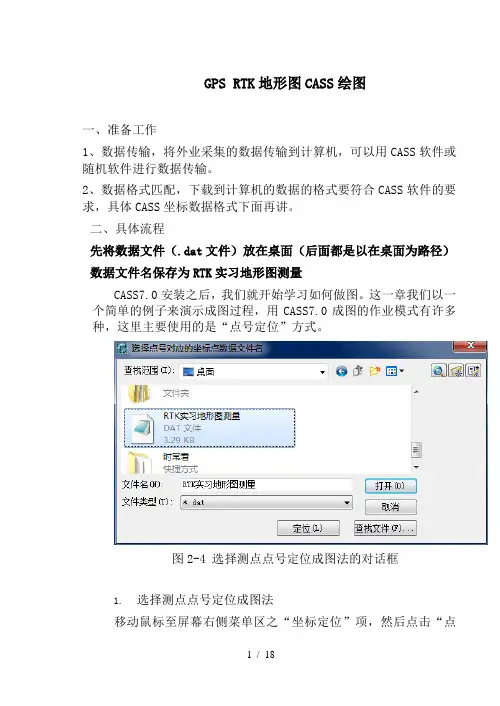
GPS RTK地形图CASS绘图一、准备工作1、数据传输,将外业采集的数据传输到计算机,可以用CASS软件或随机软件进行数据传输。
2、数据格式匹配,下载到计算机的数据的格式要符合CASS软件的要求,具体CASS坐标数据格式下面再讲。
二、具体流程先将数据文件(.dat文件)放在桌面(后面都是以在桌面为路径)数据文件名保存为RTK实习地形图测量CASS7.0安装之后,我们就开始学习如何做图。
这一章我们以一个简单的例子来演示成图过程,用CASS7.0成图的作业模式有许多种,这里主要使用的是“点号定位”方式。
图2-4 选择测点点号定位成图法的对话框1.选择测点点号定位成图法移动鼠标至屏幕右侧菜单区之“坐标定位”项,然后点击“点1 / 18号定位”,按左键,即出现图2-4所示的对话框,点击打开。
命令区提示:读点完成! 共读入 106 个点3.展点先移动鼠标至屏幕的顶部菜单“绘图处理”项按左键,这时系统弹出一个下拉菜单。
再移动鼠标选择“绘图处理”下的“展野外测点点号”项,如图2-5所示,按左键后,便出现如图2-3所示的对话框。
图2-5 选择“展野外测点点号”图2-6 STUDY.DAT展点图输入对应的坐标数据文件名如图3 /18后,便可在屏幕上展出野外测点的点号,如图2-6所示。
4. 绘平面图下面可以灵活使用工具栏中的缩放工具进行局部放大以方便编图。
我们先把左上角放大,选择右侧屏幕菜单的“交通设施”按钮,弹出如下图的界面。
图2-7 选择屏幕菜单“交通设施”通过“Next”按钮找到“平行等外公路”并选中,再点击“OK”,命令区提示:绘图比例尺 1:输入500,回车。
点P/<点号>输入92,回车。
点P/<点号>输入45,回车。
点P/<点号>输入46,回车。
点P/<点号>输入13,回车。
点P/<点号>输入47,回车。
点P/<点号>输入48,回车。
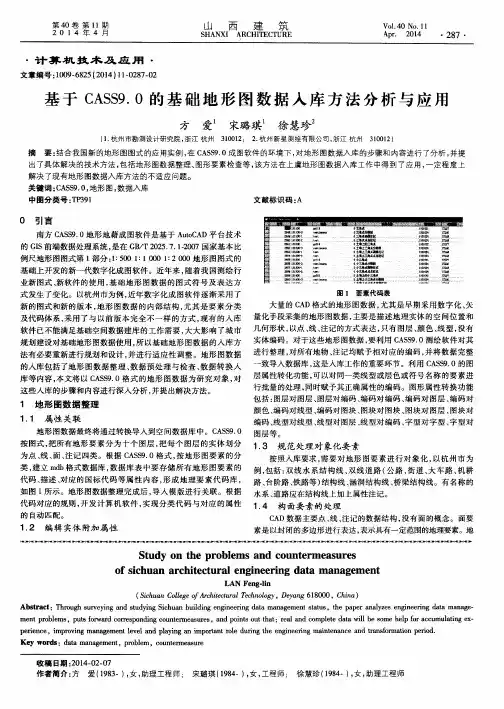
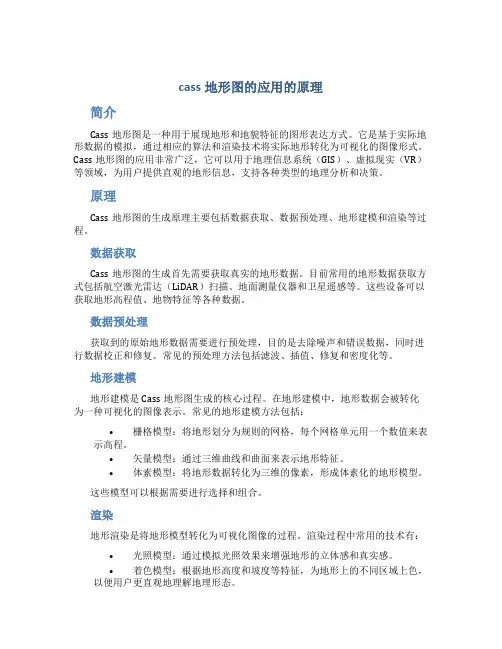
cass地形图的应用的原理简介Cass地形图是一种用于展现地形和地貌特征的图形表达方式。
它是基于实际地形数据的模拟,通过相应的算法和渲染技术将实际地形转化为可视化的图像形式。
Cass地形图的应用非常广泛,它可以用于地理信息系统(GIS)、虚拟现实(VR)等领域,为用户提供直观的地形信息,支持各种类型的地理分析和决策。
原理Cass地形图的生成原理主要包括数据获取、数据预处理、地形建模和渲染等过程。
数据获取Cass地形图的生成首先需要获取真实的地形数据。
目前常用的地形数据获取方式包括航空激光雷达(LiDAR)扫描、地面测量仪器和卫星遥感等。
这些设备可以获取地形高程值、地物特征等各种数据。
数据预处理获取到的原始地形数据需要进行预处理,目的是去除噪声和错误数据,同时进行数据校正和修复。
常见的预处理方法包括滤波、插值、修复和密度化等。
地形建模地形建模是Cass地形图生成的核心过程。
在地形建模中,地形数据会被转化为一种可视化的图像表示。
常见的地形建模方法包括:•栅格模型:将地形划分为规则的网格,每个网格单元用一个数值来表示高程。
•矢量模型:通过三维曲线和曲面来表示地形特征。
•体素模型:将地形数据转化为三维的像素,形成体素化的地形模型。
这些模型可以根据需要进行选择和组合。
渲染地形渲染是将地形模型转化为可视化图像的过程。
渲染过程中常用的技术有:•光照模型:通过模拟光照效果来增强地形的立体感和真实感。
•着色模型:根据地形高度和坡度等特征,为地形上的不同区域上色,以便用户更直观地理解地理形态。
•纹理映射:将真实的地貌纹理贴到地形模型上,使地形图更具真实感。
渲染过程可以根据需求设置不同的参数和效果。
应用地理信息系统(GIS)Cass地形图在GIS中广泛应用,为地理数据的可视化和地理分析提供了强大的支持。
Cass地形图可以用于制作地形图、三维建模、地形分析和可视化等方面。
通过Cass地形图,用户可以直观地了解地形变化、地物分布等地理特征,为城市规划、资源管理、灾害预警等提供有力的决策支持。

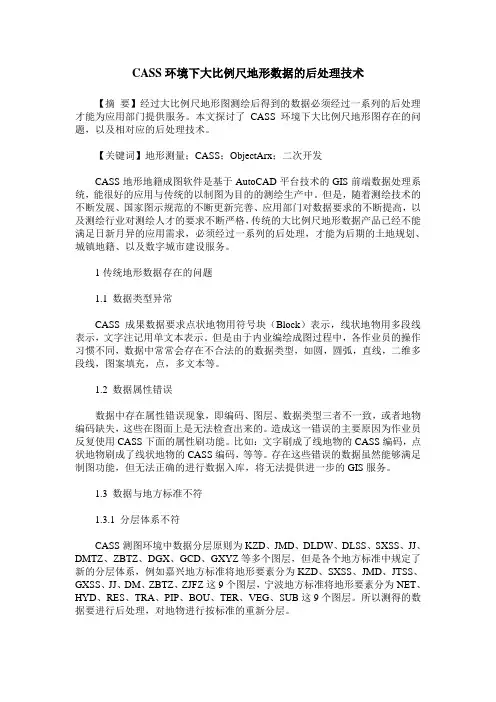
CASS环境下大比例尺地形数据的后处理技术【摘要】经过大比例尺地形图测绘后得到的数据必须经过一系列的后处理才能为应用部门提供服务。
本文探讨了CASS环境下大比例尺地形图存在的问题,以及相对应的后处理技术。
【关键词】地形测量;CASS;ObjectArx;二次开发CASS地形地籍成图软件是基于AutoCAD平台技术的GIS前端数据处理系统,能很好的应用与传统的以制图为目的的测绘生产中。
但是,随着测绘技术的不断发展、国家图示规范的不断更新完善、应用部门对数据要求的不断提高,以及测绘行业对测绘人才的要求不断严格,传统的大比例尺地形数据产品已经不能满足日新月异的应用需求,必须经过一系列的后处理,才能为后期的土地规划、城镇地籍、以及数字城市建设服务。
1传统地形数据存在的问题1.1 数据类型异常CASS成果数据要求点状地物用符号块(Block)表示,线状地物用多段线表示,文字注记用单文本表示。
但是由于内业编绘成图过程中,各作业员的操作习惯不同,数据中常常会存在不合法的的数据类型,如圆,圆弧,直线,二维多段线,图案填充,点,多文本等。
1.2 数据属性错误数据中存在属性错误现象,即编码、图层、数据类型三者不一致,或者地物编码缺失,这些在图面上是无法检查出来的。
造成这一错误的主要原因为作业员反复使用CASS下面的属性刷功能。
比如:文字刷成了线地物的CASS编码,点状地物刷成了线状地物的CASS编码,等等。
存在这些错误的数据虽然能够满足制图功能,但无法正确的进行数据入库,将无法提供进一步的GIS服务。
1.3 数据与地方标准不符1.3.1 分层体系不符CASS测图环境中数据分层原则为KZD、JMD、DLDW、DLSS、SXSS、JJ、DMTZ、ZBTZ、DGX、GCD、GXYZ等多个图层,但是各个地方标准中规定了新的分层体系,例如嘉兴地方标准将地形要素分为KZD、SXSS、JMD、JTSS、GXSS、JJ、DM、ZBTZ、ZJFZ这9个图层,宁波地方标准将地形要素分为NET、HYD、RES、TRA、PIP、BOU、TER、VEG、SUB这9个图层。
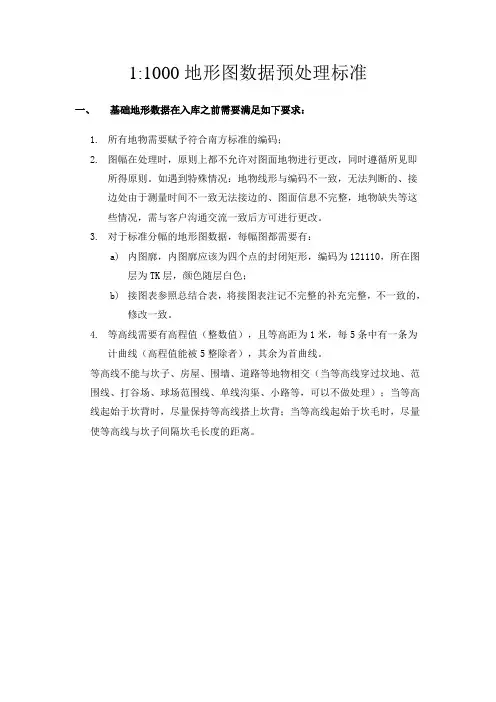
1:1000地形图数据预处理标准一、基础地形数据在入库之前需要满足如下要求:1.所有地物需要赋予符合南方标准的编码;2.图幅在处理时,原则上都不允许对图面地物进行更改,同时遵循所见即所得原则。
如遇到特殊情况:地物线形与编码不一致,无法判断的、接边处由于测量时间不一致无法接边的、图面信息不完整,地物缺失等这些情况,需与客户沟通交流一致后方可进行更改。
3.对于标准分幅的地形图数据,每幅图都需要有:a)内图廓,内图廓应该为四个点的封闭矩形,编码为121110,所在图层为TK层,颜色随层白色;b)接图表参照总结合表,将接图表注记不完整的补充完整,不一致的,修改一致。
4.等高线需要有高程值(整数值),且等高距为1米,每5条中有一条为计曲线(高程值能被5整除者),其余为首曲线。
等高线不能与坎子、房屋、围墙、道路等地物相交(当等高线穿过坟地、范围线、打谷场、球场范围线、单线沟渠、小路等,可以不做处理);当等高线起始于坎背时,尽量保持等高线搭上坎背;当等高线起始于坎毛时,尽量使等高线与坎子间隔坎毛长度的距离。
5.高程点需要有Z值,其中Height属性需要与Z值保持一致。
6.若当前高程点和周边高程点的值相差较大时,需判断是否合理。
7.所有超出或未搭上内图廓的地物都需要剪切或延长,尽量保持内图廓与周边的地物呈相切状态。
8.注记超出内图廓,注记点落在图廓内的,将其拖进内图廓;注记点落在图廓外的,将其删除,并将其周边对应的幅图填充上。
9.线连续,例如围墙、坎子、等高线、道路、水系等线状地物尽量不要间断(合并相连线);且线类型尽量用多段线,避免使用二维多段线、拟合线等。
可通过重量线转轻量线,转换成多段线,无法转换的线型,可通过重绘再转。
10.所有地名注记需要组合,并赋予相应等级编码,字体大小可通过文字大小整饰功能重新调整。
11.在城区,所有输电线、配电线、通信线等电杆之间不需要生成连接线,即只需要骨架线、电杆和箭头;郊区试情况而定,当地物较多时也不需要连接线,反之,则可生成;电杆落在房屋内的,需要删除。
![南方测绘CASS7[1].0标准教程(官方标准版)](https://uimg.taocdn.com/e782397c5acfa1c7aa00ccd5.webp)
本文由zuiaidenvhai贡献SOUTH 南方数码CASS7.0实用教程实用教程实用广东南方数码科技有限公司Digital Survey on demand software如何用CASS 绘制地形图South Digital | Solution for SurveyCASS7.0软件简介软件简介CASS地形地藉成图软件是基于AutoCAD平台技术的GIS前端数据处理系统。
广泛应用于地形成图、地藉成图、工程测量应用、空间数据建库等领域,全面面向GIS,彻底打通数字化成图系统与GIS接口,使用骨架线实时编辑、简码用户化、GIS无缝接口等先进技术。
自CASS 软件推出以来,已经成长成为用户量最大、升级最快、服务最好的主流成图系统。
近年来科技发展日新月异,计算机辅助设计(CAD)与地理信息系统(GIS)技术取得了长足的发展。
同时,社会对空间信息的采集、动态更新的速度要求越来越快,特别是对城市建设所需的大比例尺空间数据方便获取方面的要求越来越高,GIS数据的建设成为“数字城市”发展的短板。
与空间信息获取密切相关的测绘行业在近十年来也发生了巨大而深刻的变化,基于GIS 对数据新要求,测绘成图软件也正由单纯的“电子地图”功能转向全面的GIS数据处理,从数据采集、数据质量控制到数据无缝进入GIS系统,GIS前端处理软件扮演越来越重要的角色。
CASS7.0版本相对于以前各版本除了平台、基本绘图功能上作了进一步升级之外,积极响应“金土工程”的要求,针对土地详查、土地勘测定界的需要开发了很多专业实用的工具。
在空间数据建库的前端数据的质量检查和转换上提供更灵活更自动化的功能。
特别是为适应当前GIS系统对基础空间数据的需要。
South Digital | Solution for SurveyCASS 技术框架数据采集数据监理数据转换采集地形制图地籍管理工程应用测绘勘察国土房产规划水利电力矿山交通CASS 7.0 交换检查无法显示图像。
南方cass高程点生成数据文件步骤概述本文将介绍如何使用南方cass系统生成高程点数据文件的步骤。
南方cass系统是一种用于测绘和地理信息系统的软件,能够进行高程数据处理和分析。
生成高程点数据文件是在测量工程中非常常见的操作,可以用于建立数字高程模型、进行地形分析等。
下面将详细介绍生成高程点数据文件的具体步骤。
步骤一:导入测量数据1.打开南方cass软件,进入数据处理界面。
2.点击工具栏中的“文件”选项,选择“导入数据”。
3.在弹出的对话框中选择测量数据文件,可支持txt、csv等格式。
4.定义坐标系和单位,选择合适的坐标系和单位来导入测量数据。
5.确认设置无误后,点击“导入”按钮将测量数据导入到南方cass系统中。
步骤二:数据预处理1.在导入的测量数据中,可能会存在一些异常点或者错误数据,需要进行预处理。
2.南方cass系统提供了多种数据过滤和平差功能,可根据实际情况选择合适的方法进行处理。
3.可以使用“数据编辑”工具对数据进行编辑,删除或者修改异常点。
4.可以使用“平差”工具对数据进行平差,修正观测误差。
步骤三:生成高程点1.在数据预处理完成后,可以开始生成高程点数据文件。
2.南方cass系统提供了多种生成高程点的方法,可以根据实际需求选择合适的方法。
3.可以使用“高程处理”工具对测量数据进行分析,生成高程点。
4.可以选择生成方式和输出格式,如生成ASCII文本文件、生成DXF文件等。
5.确认设置无误后,点击“生成”按钮开始生成高程点数据文件。
步骤四:数据输出1.高程点数据文件生成完成后,可以选择将数据输出到指定位置。
2.南方cass系统提供了多种数据输出方法,可以根据实际需求选择合适的方法。
3.可以直接将数据输出到电脑硬盘,选择合适的目录和文件名进行保存。
4.可以选择输出方式和输出格式,如输出为文本文件、输出为图形文件等。
5.确认设置无误后,点击“输出”按钮将高程点数据文件保存到指定位置。
地形图测绘中的数据处理技巧引言:地形图测绘是一项重要的工作,对于地理学、地质学、城市规划等领域的研究与规划起着重要的作用。
在地形图测绘中,数据处理是不可或缺的一环。
本文将探讨地形图测绘中的数据处理技巧,涵盖处理方法、数据清洗以及数据分析等方面。
一、数据处理方法地形图测绘中常用的数据处理方法包括滤波、插值和外推等。
滤波方法可用于去除地形图中的噪声,提高数据的清晰度和准确度。
常见的滤波算法有中值滤波、均值滤波和高斯滤波等,根据具体情况选择合适的方法进行处理。
插值方法主要用于填补地形图中的缺失数据,常用的插值算法有反距离权重法、三次样条插值和克里金插值等。
不同的插值方法有着不同的优势和适用范围,根据实际需求选择合适的算法进行插值处理。
外推方法则可用于地形图数据的预测与推算。
通过对已有的地形数据进行分析,利用数学模型进行外推,可以得到未来或未测量区域的地形数据,为地理学研究和城市规划提供有益的参考。
二、数据清洗地形图测绘中常会遇到数据不准确或异常的情况,因此数据清洗是必不可少的一步。
数据清洗主要包括去除重复数据、处理异常值和填充缺失值等。
在去除重复数据时,应注意保留数据集的多样性,避免对结果产生不利影响。
处理异常值是数据清洗的重要一环。
异常值可能由于测量误差、设备故障或数据录入错误等因素引起,应经过仔细检查和分析后进行处理。
可以采用删除异常值、替换异常值或标记异常值等方法进行处理。
填充缺失值是数据清洗中的另一重要任务。
缺失值的出现可能由于数据采集错误、数据存储错误或实地调查不足等原因。
可采用插值方法填充缺失值,提高地形图的完整性和可靠性。
三、数据分析地形图测绘中的数据分析是对数据进行统计、分布和关联等分析,以获得更深入的认识和了解。
数据分析可以帮助研究人员掌握地形变化规律、趋势和特征,对地理学和地质学等领域的研究有着重要的意义。
在数据统计分析中,可以通过计算地形高程的均值、方差和标准差等指标,对地形数据的中心趋势和离散程度进行评估。
常见需要修改内容应注意的细节:1.山名颜色是绿色的,要改过来。
图层要放对。
山名:200901 地名:200903(如公园)村庄:140906 (JMD)附录2 注记编码1. 居民地类村庄:140906政府机关:140907企事业单位、工矿、国营农场(如学校、酒店、集团、公司、医院):140908高层建筑、居住小区、公共设施(如运动场):140909建筑物性质注记(如食堂、车间等):140910以“空”文字注记在房子里或房子周边:1400092.交通类2.1交通类名称编码 2.2交通类对应线型编码高速公路:160901 163100街道主干路:160902 164810次干路:160903 164820小街、小巷:160904 164830 (街道支路)内部道路:160904 164400桥梁:160905 164810县道乡道:160902 163300机耕路:160009 实线:164110,虚线:164100(道路线需要重画或者进行匹配,保证线型和线宽的准确性;道路上对应的水泥,砼,沥,碎石等注记,编码为160009)3.水系主要水系(如湘江):180903一般塘名、水库:180905水系里对应的单独的描述文字注记(如:塘、鱼):1800094.地质地貌山名:200901 地名:200903注记在空地上的(如坪、施工地、空地、水泥、沙场、正在施工、堆灰区、预制场):200009 其他等高线注记:201200植被说明注记(如桑、杂、松、杉、桃、茶):210009管线注记(如:止):170009工矿建筑(边线为水池的水、储气罐):1500092.牲口棚:线型536 。
文字结构注记的点位,没有落在房屋内的,需进行手动挪动来调整。
牲和厕字的定位点都要移进去。
牲口棚线型的方向改成向内,线型编码1536004.(道路线需要重画或者进行匹配,保证线型和线宽的准确性;道路上对应的水泥,砼,沥,碎石等注记,编码为160009)空地上的碎石场改成地貌注记5.非完整注记组合:河流,村庄,地名,道路,山名、建筑名称、有名称的池塘等实体名称。
1::500地形图入库数据整理流程本文针对1:500地形图建立数据库前数据整理工作流程进行介绍。
按照《京维基础地形图内业整理技术细则》的要求,经拼图分幅、数据处理、属性录入、数据汇总、数据核查、拓扑检查、数据入库等工序,对1:500数字化地形图数据进行整理。
详细流程图如下:一、准备工作1、培训主要是使员工对入库标准规范、cass处理流程、需要避免的问题等有具体的认知,达到数据能统一指标、统一流程、统一结果的目的。
2、上机实操主要是测试培训的效果,以便为按实操能力对人员进行任务的分配做参考。
二、数据预处理1、资料准备收集项目有关的地形图的所有版本,以最新版作为标准,对每一分块进行简单预处理(伪结点删除,重复实体删除),并对每一分块的图层按规范整理,图层标准命名如下表:2、数据预处理根据项目区域图对收集的地形图进行无缝拼接,构成一个整体,按照规范对其进行分幅。
3、任务分配、时间安排以图幅分单位,进行分配任务;根据任务量,并指定一个可实现的时间。
三、数据处理以图幅为单位,按以下步骤进行地形图数据整理(按照面、点、线进行综合整理)1、要素构面(JMD, SXM, ZBM)一个图层中有点线面三种元素,所以在执行这一步时,首先需将面独立分离成层。
其中只需要对JMD执行这一步骤即可。
构面的方式有以下几种:(1)可应用CASS软件的构面功能,即手动跟踪构面:将断断续续的复合线连接起来构成一个面。
例如:花坛、道路边线、房屋边线等等断开的线,可以通过手动构面,把它们围成的面域构造出来;即搜索封闭房屋:自动搜索某一图层上复合线围成的面域,并把它自动生成房屋面。
(2)原有轨迹复制编辑闭合(3)重新绘制(4)以上三种方法相互结合构面后需要自检:通过运行“面状地物封闭检查”功能实现。
面状地物封闭检查是面状地物入库前所必须进行的步骤。
在此功能下定义“首尾点间限差”,程序自动将没有闭合的面状地物将其首尾强行闭合,当首尾点的距离大于限差,则用新线将首尾点直接相连,否则尾点将并到首点,以达到入库的要求。
基于CASS的全要素地形图数据入库方法探讨周晓伟【摘要】地形图数据库是数字城市地理空间框架建设的重要数据基础,而各地早期地形图均为CAD格式,为了实现CAD数据到ArcGIS入库数据的转换,并满足入库要求,本文结合福建省数字晋江地理空间框架建设数据标准,探讨了基于CASS的全要素地形图数据入库流程、方法和注意事项.【期刊名称】《北京测绘》【年(卷),期】2015(000)002【总页数】3页(P18-20)【关键词】CASS;地形图;数据整理;入库【作者】周晓伟【作者单位】福建省国土测绘院,福建厦门361012【正文语种】中文【中图分类】P2081 引言目前,全国各地均在开展数字城市地理空间框架建设,而建设地理空间框架的重要数据源是现有数字地形图,但这些地形图主要还是以CAD文件的形式进行存储管理,降低了空间数据的利用效率,同时也阻碍了空间数据的共享进展。
由于地形图CAD数据模型与GIS空间数据库数据模型存在差异,且并非按照数据库标准生产,因此目前的GIS软件还无法直接对单独的CAD文件进行各种操作,如空间查询、分析等。
所以需要采用程序和人工参与的方式对CAD数据进行整理,保存各要素的空间信息和相关属性信息,最终实现数据格式的转换[1-6]。
数字地形图由CAD转为GIS空间数据库的方法主要有以下三种:(1)利用AutoCAD进行二次开发,将数据转为 ArcGIS交换格式;(2)在GIS环境下进行二次开发,实现对CAD数据无损导入;(3)独立开发,不依赖CAD和ArcGIS平台,如南方数码iData[3]。
考虑到晋江数据情况(CASS格式),本文将采用第一种方法,在CASS环境下进行二次开发,并对数据进行预处理,达到数据转换入库标准。
2 数据整理配置2.1 数据标准分析晋江市地形要素分类代码采用八位数字码,是以国家《1∶500 1∶1000 1∶2000基础地理信息要素数据字典》和《基础地理信息要素分类与代码》为依据,同时满足大比例尺地形要素采集生产及图式符号表达等因素而形成的代码体系[7]。
CASS软件在1:500比例尺数字测图中的应用摘要:在阐述数字测图外业和内业基本流程的基础上,对多种成图软件进行对比,最终选择了CASS7.1软件。
以实际工程为例,采用简单的编码方法,完成了1:500数字地形图的测绘,经过二阶检查和一级验收,证明了成果的精度和可靠性满足要求。
最后得出有益的结论,为地形测绘工作带来了良好的经济效益。
关键词:CASS软件,数字,测图1 引言随着测绘科学技术和计算机科学技术的发展,尤其是先进的现代测绘仪器设备的出现,比如全站仪、GPS RTK和CORS系统等的出现,数字测图已逐步取代了传统的白纸法成图。
目前,获得数字地形图的方法主要有原图数字化、航测数字成图和地面数字测图三种。
不管哪种成图方法,其主要作业过程都包括野外数据采集、内业数据处理(数据预处理和成图)以及地形图输出(图纸输出和提供电子图等)三个环节[1-2],其流程见图1。
图1 全野外数字测图流程当测区面积不大(即几十km2),又没有合乎要求的大比例尺地图时,且测绘经费比较充足的情况下,可直接采用地面数字测图的方法(也称内外业一体化数字测图),是各测绘单位用得最多的数字测图方法。
该方法测图精度高,采取必要的措施,可将重要地物相对于邻近控制点的精度控制在5cm之内,能够满足1:500比例尺测图的要求。
2 数字测图的外业实施2.1控制测量随着GPS技术的发展成熟及全站仪的普及,三角测量现在已基本上淡淡出了控制测量这个舞台。
所以对大多数的人员而言,无疑大大地减轻了工作的强度。
去掉了三角测量的种种枷锁的限制,取而代之的是更为灵活的GPS网及导线(网)测量。
为了限制误差的传播和控制累积,保证测图和施工的精度及速度。
一般先进行整个测区的控制测量,即通过平面控制和高程控制测量控制点的平面位置和高程。
控制测量的常用方法有:导线或导线网、三角网、三边网、边角网和GPS网等方法,但由于GPS技术和全站仪的普及,使得GPS控制网和导线测量方案在控制测量愈来愈多[2]。
1:1000地形图数据预处理标准一、基础地形数据在入库之前需要满足如下要求:1.所有地物需要赋予符合南方标准的编码;2.图幅在处理时,原则上都不允许对图面地物进行更改,同时遵循所见即所得原则。
如遇到特殊情况:地物线形与编码不一致,无法判断的、接边处由于测量时间不一致无法接边的、图面信息不完整,地物缺失等这些情况,需与客户沟通交流一致后方可进行更改。
3.对于标准分幅的地形图数据,每幅图都需要有:a)内图廓,内图廓应该为四个点的封闭矩形,编码为121110,所在图层为TK层,颜色随层白色;b)接图表参照总结合表,将接图表注记不完整的补充完整,不一致的,修改一致。
4.等高线需要有高程值(整数值),且等高距为1米,每5条中有一条为计曲线(高程值能被5整除者),其余为首曲线。
等高线不能与坎子、房屋、围墙、道路等地物相交(当等高线穿过坟地、范围线、打谷场、球场范围线、单线沟渠、小路等,可以不做处理);当等高线起始于坎背时,尽量保持等高线搭上坎背;当等高线起始于坎毛时,尽量使等高线与坎子间隔坎毛长度的距离。
5.高程点需要有Z值,其中Height属性需要与Z值保持一致。
6.若当前高程点和周边高程点的值相差较大时,需判断是否合理。
7.所有超出或未搭上内图廓的地物都需要剪切或延长,尽量保持内图廓与周边的地物呈相切状态。
8.注记超出内图廓,注记点落在图廓内的,将其拖进内图廓;注记点落在图廓外的,将其删除,并将其周边对应的幅图填充上。
9.线连续,例如围墙、坎子、等高线、道路、水系等线状地物尽量不要间断(合并相连线);且线类型尽量用多段线,避免使用二维多段线、拟合线等。
可通过重量线转轻量线,转换成多段线,无法转换的线型,可通过重绘再转。
10.所有地名注记需要组合,并赋予相应等级编码,字体大小可通过文字大小整饰功能重新调整。
11.在城区,所有输电线、配电线、通信线等电杆之间不需要生成连接线,即只需要骨架线、电杆和箭头;郊区试情况而定,当地物较多时也不需要连接线,反之,则可生成;电杆落在房屋内的,需要删除。
12.面封闭,例如房屋、水系、植被等地物需要封闭成面;当某地物完全落在当前图幅内,直接构面;当地物跨多个图幅时,采用辅助线构面(HideLayer层,不打印,不入库)。
需要构面的地物编码请见附录1;当出现大面套小面的情况时,需要做岛处理,即小面被大面挖(变电室需做岛处理)。
13.所有的房屋需要构面,除棚房屋、简单房屋、破坏房屋以外的面边线都需要附带房屋结构和房屋层数属性(通过“编辑扩展属性”进行属性查看。
不完整的,可通过执行“建构筑物注记手动关联”功能进行补充。
),其中房屋结构注记和层数注记一般应为两个单独文字注记(如:砖2)。
14.所有植被都需要构面,除独立树、散树、行数等;单个有林地符号、针叶林符号、用文字标注的杉、松、桃、杂用阔叶林构面;茶文字注记用经济作物构面;樟、苗文字注记用苗圃构面;桔文字注记用果园构面。
15.植被面以植被类别、地类界、围墙、坎子、田埂、道路(小路除外)等为分界线,独立构面,植被的边线以骨架线方式存在Assist层中。
对于无明显边界的植被,且植被符号在三个以内(不包括三个),面较小,可以不构面。
构面时,自身不得自相交、不得多点、两个面之间不得相交。
16.依比例坟地,需要把坟地边界线改为地类界,放在ZBTZ层,颜色为绿色。
17.有明显边界将水泥、空地等文字注记围起来的,若边界为打谷场球场,应该改为地类界,放在ZBTZ层,颜色为绿色。
此类型若存在岛,处理时为挖,不入库。
18.所有用内部道路围起的花圃,需要使用花圃边线构面。
此时,要判断:①内部道路线是否是实际的道路,若不是实际道路线,则改成地类界,然后沿地类界构花圃面,②房子一侧的内部道路直接改成地类界,然后沿之构面。
19.小区内的花圃、人工绿地都需要构面。
20.城市干道中绿化带用花圃构面,边线直接保存在植被层(ZBTZ)。
21.所有河流、湖泊、池塘、水库、双线沟渠需要构面(除长度小于半个图幅的双线沟渠、宽度较小的双线沟渠);坎子中间,有明显河流流向,并且未标识为单线沟渠,需要用双线沟渠沿着坎子构辅助面。
22.由坎子围起来的“水”字,沿着坎子构低于地面水池23.由坎子围起来的池塘,沿着坎子,构池塘的辅助面。
加固的坎子用有坎池塘构面,未加固的坎子用无坎池塘构面。
24.当整个图幅都是水域面时,只需要用辅助线构水域面,并标注流向。
25.接边处理是一项重要工作,处理当前图幅接边工作时,需要将周边图幅参照进来,原则上保证接边处线、面数据在内图廓上的公共点坐标完全一致。
26.图形处理完之后,通过文字整饰来调整文字注记大小并清理对于图层,并将图幅完全居中,再保存关闭。
二、数据预处理软件应用介绍本软件的目的旨在帮助数据处理员快速准确的对数据进行分析、处理与检查,以满足入库标准。
具体有如下应用特点:1.所有检查出错误信息,以列表形式提示给用户。
点击列表行信息,可具体缩放定位至对应地物,点击查看过的,以文字蓝色标识;列表面板同时提供上一条记录、下一条记录对列表数据进行上下查看操作;刷新按钮可对当前检查进行复查;根据当前列表内选择对象所在图层,进行单独打开关闭。
如下图:2.针对于现在预处理常用菜单项及必须点击菜单一条一条执行的繁琐操作,在预处理工具栏中加入常用功能想以及类似播放菜单的工具。
如图:建(构)筑物注记手动关联:功能查看2.4.6;非完整注记组合:功能查看2.2.1;打散注记:功能查看2.2.2;批量选择:功能查看2.5.3;复合线临近点抽稀:功能查看2.3.2;文字整饰:功能查看2.5.1;查看面积及长度:通过拾取对象,在命令行里显示当前对象的面积及长度信息;实体地物编码:功能查看2.1.5;赋地形名称:功能查看2.5.2;面封闭:功能查看2.4.4;编辑扩展属性:功能查看2.1.6;等高线拉线赋值:功能查看2.3.5;属性复制:复制一个对象的扩展属性,然后将其应用到另一个对象的扩展属性上。
用法类似office的格式刷;一键播放菜单:播放菜单分别为上一步操作执行,下一步操作和连续执行按钮,用户可以通过点击和自己控制上一功能或下一功能;也可以点击对当前功能重复操作处理。
3.使用系统配置项,可根据当前数据处理需求及数据处理员使用喜好进行设置,以保证配置数据持续永久保存,提高软件应用的灵活性。
如图:数据预处理软件的基本菜单项如下,对每幅图按照预处理菜单项顺序处理,直到每个菜单检查都能通过,该幅图基本就没有问题了。
2.1 基本处理2.1.1数据转换此模块用于将cass6.0标准批量转换成cass9.0、9.1标准。
对于无法转换的,如需重绘这一类的,将以列表形式提示给用户,提供“手动编码”功能,并将原对象放置Tmp层。
2.1.2内图廓检查此模块用于检查当前图面上是否有且只有一个内图廓(内图廓应该为四个点的封闭矩形,编码为121110,所在图层为TK层.);图号注记是否与内图廓左下坐标对应;是否有地物超出内图廓;1.当图面内内图廓为0时,会自动生成一个内图廓,并赋予正确编码对应图层;2.当图面内的内图廓数量大于1时(如其他地物被赋予内图廓编码),会以列表形式提示,点击列表可进行定位;3.当图面内图号注记与内图廓左下角坐标不对应时,会提示“图幅标号错误”,请检查是否是图的整体位置被偏移,或者是图号注记信息错误;4.当有地物超出内图廓时,会以列表形式提示。
具体处理参见1.7、1.8;2.1.3悬挂点检查此模块用于将当前图面上端点与内图廓相距一定距离者自动挪到内图廓上,在某一范围内却又未落在内图廓上的线或面地物检查出来,以列表形式提示,人工判断是否有问题,小于0.5m长度的线段自动删除(范围配置参见系统配置2.5.5);2.1.4无编码图元检查此模块用于检查当前图框内所有地物是否有南方编码或是该南方编码是否在入库编码范围内。
当图面内存在不符合编码标准的图元,会以列表形式提示出来,在这个步骤中,有些图元确实赋了编码,但是该编码不能被识别,此种情况,首先检查编码是否存在空格,若没有,图元需要在CASS环境下重画或重新生成。
2.1.5实体地物编码此模块通过拾取的实体对象,赋予南方编码。
可通过类别来筛选地物编码。
当所输入的编码不符合南方编码,会以红色提示;赋完值后,会根据编码自动更改其对应图层及大小,图层及大小随系统配置;2.1.6编辑扩展属性此模块提供一个修改地物扩展属性的接口,双击扩展属性内容列表框,可直接进行修改保存(SOUTH及TYPE不能修改);2.2 点对象处理2.2.1非完整注记组合此模块提供一个将散列文本注记(地名、山名、河流名等)组合的接口,并写入到扩展属性里。
2.2.2打散注记此模块提供一个将已经组合在一起的文本注记打散的接口,并将组后添加的扩展属性删除。
2.2.3独立电杆检查此模块用于检查对图面内的独立电杆。
查图面内编码为“171300”的独立电杆对象以列表形式提示用户;且电杆与电线箭头编码不匹配的,将自动匹配,同时以列表形式提示用户。
2.2.4点位检查此模块用于将“GCD”和“KZD”层的块对象进行是否重复检查。
检查控制点和高程点是否有重合的点位地物。
1.高程点和控制点是否重合;2.控制点关联检查:扩展属性不符,高程值不符名称不符(控制点的扩展属性名称须和分子名称一致,控制点的Z值和分母的Z值须一致);3.高程点关联检查:高程点的Z值与Height值不一致的,将Height值赋予至在值;Height为0等,以列表形式提示出来;2.2.5高程值检查此模块用于将图面所有高程点进行搜索,找出最大最小值,对图面所有高程点和控制点进行自动关联检查,对图面等高线进行合理性检查。
2.3 线对象处理2.3.1合并相连线此模块用于将编码相同,两两相连的线查找出来(可通过系统配置来设置相连线范围值),以列表形式提示,通过点击列表项,可定位到两两需要合并的线,并提供两两合并的接口,分手动合并及自动合并两种方式(手动合并即调用cad 的polyjoin,则要求两两线的首尾两点必须完全重合;自动合并遇坎子、斜坡这一类合并后朝向反向,可根据提示更改朝向)。
2.3.2复合线临近点抽稀此模块用于对多段线对象相邻顶点间距离小于一定值的点进行抽稀删除操作。
抽稀距离可通过系统配置进行设置(注:首尾点重合不会抽)。
2.3.3线型合理性检查此模块根据坎子的编码来检查坎子的线型是否匹配,并将不匹配的自动匹配,以列表形式提示用户;并检查图面内所有线是否存在折线及重复点位情况,以列表形式提示用户。
2.3.4等高线合理性检查此模块用于检查等高线的标高值为0、非整数;将最大标高值大于当前图面最大高程点高程值2个单位的等高线检查出来;将最小标高值小于当前图面最小高程点高程值2个单位的等高线检查出来;分别以列表形式提示出来,人工判断是否合理。